ກະວີ:
Lewis Jackson
ວັນທີຂອງການສ້າງ:
7 ເດືອນພຶດສະພາ 2021
ວັນທີປັບປຸງ:
1 ເດືອນກໍລະກົດ 2024
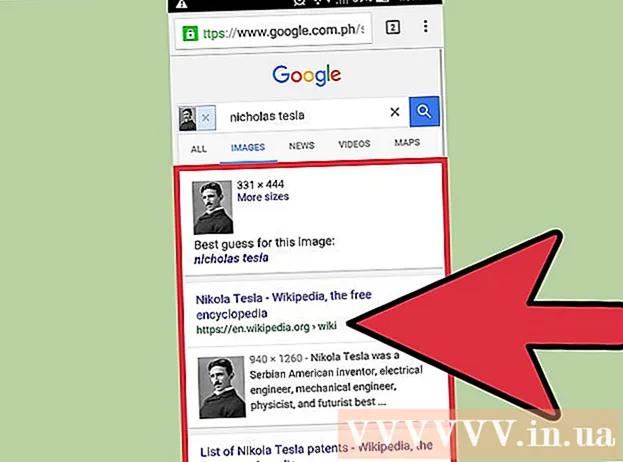
ເນື້ອຫາ
ທ່ານມີຮູບຂອງຜູ້ໃດຜູ້ ໜຶ່ງ, ແຕ່ບໍ່ຮູ້ວ່າພວກເຂົາແມ່ນໃຜ, ຫຼືຮູບນີ້ ໝາຍ ຄວາມວ່າແນວໃດ? ໃຊ້ເຄື່ອງມືຄົ້ນຫາຮູບພາບອອນລາຍທີ່ຫລາກຫລາຍເພື່ອຊອກຫາຮູບຖ່າຍທີ່ຊ້ ຳ ກັນ, ຕິດຕາມຕົ້ນ ກຳ ເນີດແລະຄົ້ນພົບຂໍ້ມູນເພີ່ມເຕີມ. ຮູບພາບຕ່າງໆຂອງ Google (ຫຼືຮູບພາບຕ່າງໆຂອງ Google) ແລະ TinEye ແມ່ນຕົວເລືອກທີ່ນິຍົມທີ່ສຸດ, ແລະທ່ານຍັງສາມາດ ດຳ ເນີນການຄົ້ນຫາໃນມືຖືໄດ້.
ຂັ້ນຕອນ
ວິທີທີ່ 1 ໃນ 3: ໃຊ້ການຄົ້ນຫາ Google Image
ຊອກຫາຮູບພາບທີ່ທ່ານຕ້ອງການເບິ່ງ. ທ່ານສາມາດໃຊ້ Google ເພື່ອຄົ້ນຫາດ້ວຍຮູບພາບແທນຂໍ້ຄວາມ. Google ຈະພະຍາຍາມຊອກຫາ ສຳ ເນົາຂອງຮູບພາບທີ່ຄ້າຍຄືກັນໃນອິນເຕີເນັດ, ພ້ອມທັງສະ ໜອງ ຮູບພາບທີ່ມີລັກສະນະເກືອບຄືກັນ. ນີ້ສາມາດຊ່ວຍໃຫ້ທ່ານສາມາດ ກຳ ນົດຕົ້ນ ກຳ ເນີດຂອງຮູບແລະອາດຈະຄົ້ນຫາຮູບພາບທີ່ມີລັກສະນະດຽວກັນຫຼາຍຂື້ນ. ທ່ານສາມາດຄົ້ນຫາດ້ວຍຮູບພາບຕ່າງໆທີ່ເກັບໄວ້ໃນຄອມພີວເຕີ້ຂອງທ່ານ, ຫຼືໂດຍການເບິ່ງທີ່ URL ຂອງຮູບ.
- ເພື່ອເອົາທີ່ຢູ່ຂອງຮູບ, ໃຫ້ກົດຂວາໃສ່ຮູບແລະເລືອກ "ທີ່ຢູ່ ສຳ ເນົາຮູບພາບ / URL".
- ເພື່ອຊ່ວຍປະຢັດຮູບພາບລົງໃນຄອມພິວເຕີຂອງທ່ານ, ໃຫ້ກົດຂວາໃສ່ຮູບແລ້ວເລືອກ "Save image".
- ຖ້າທ່ານ ກຳ ລັງໃຊ້ອຸປະກອນມືຖື, ກົດບ່ອນນີ້.

ເຂົ້າເບິ່ງ ໜ້າ ທຳ ອິດຂອງ Google Images. ໄປທີ່ browser. ທ່ານຄວນຈະເຫັນພາກສະ ໜາມ ຄົ້ນຫາທີ່ຄ້າຍຄືກັບ Google.
ກົດປຸ່ມທີ່ມີຮູບພາບກ້ອງຖ່າຍຮູບຢູ່ເບື້ອງຂວາຂອງປ່ອງຊອກຫາເພື່ອຄົ້ນຫາຕາມຮູບພາບ.
ເພີ່ມຮູບພາບທີ່ທ່ານຕ້ອງການຄົ້ນຫາ. ມີສອງວິທີໃນການຄົ້ນຫາໂດຍຮູບພາບ:
- ເລືອກ "Paste ຮູບພາບ URL" ແລະວາງທີ່ຢູ່ທີ່ຖືກຄັດລອກເຂົ້າໄປໃນພື້ນທີ່ຂໍ້ມູນ.
- ເລືອກ "ອັບໂຫລດຮູບພາບ" ແລະຊອກຫາຮູບພາບທີ່ທ່ານໄດ້ບັນທຶກໄວ້ໃນຄອມພິວເຕີຂອງທ່ານ.

ກົດ "ຄົ້ນຫາດ້ວຍຮູບພາບ". ບັນຊີລາຍຊື່ຂອງຜົນການຄົ້ນຫາຈະປາກົດຂຶ້ນ. ຖ້າພົບເຫັນຮູບພາບທີ່ມີຂະ ໜາດ ແຕກຕ່າງກັນ, ຜົນໄດ້ຮັບເຫຼົ່ານີ້ຈະສະແດງຢູ່ເທິງສຸດ. ຫນ້າທີ່ພົບກັບຮູບພາບທີ່ສາມາດປຽບທຽບໄດ້ຖືກສະແດງຢູ່ຂ້າງລຸ່ມ, ແລະຮູບພາບຕ່າງໆທີ່ເບິ່ງໃກ້ກັບລຸ່ມຂອງຫນ້າຜົນໄດ້ຮັບ. ໂຄສະນາ
ວິທີທີ່ 2 ຂອງ 3: ໃຊ້ TinEye
ຊອກຫາຮູບພາບທີ່ທ່ານຕ້ອງການເບິ່ງ. TinEye ແມ່ນເຄື່ອງຈັກຊອກຫາທີ່ຖືກອອກແບບມາເພື່ອຄົ້ນຫາຜ່ານຮູບພາບ. ທ່ານສາມາດໃຊ້ທັງ URL ຫລືອັບໂຫລດເອກະສານຮູບພາບ. ເນື່ອງຈາກ TinEye ບໍ່ຊອກຫາຮູບພາບທີ່ຄ້າຍຄືກັນ, ທ່ານສາມາດໃຊ້ເຄື່ອງມືນີ້ເພື່ອຊອກຫາແຫຼ່ງຂອງຮູບພາບໂດຍໄວ.
- ເພື່ອເອົາທີ່ຢູ່ຂອງຮູບ, ໃຫ້ກົດຂວາໃສ່ຮູບແລະເລືອກ "ທີ່ຢູ່ ສຳ ເນົາຮູບພາບ / URL".
- ເພື່ອຊ່ວຍປະຢັດຮູບພາບລົງໃນຄອມພິວເຕີຂອງທ່ານ, ໃຫ້ກົດຂວາໃສ່ຮູບແລ້ວເລືອກ "Save image".
ເຂົ້າເບິ່ງ ໜ້າ ທຳ ອິດຂອງ TinEye. ໄປທີ່ໃຊ້ໂປແກຼມທ່ອງເວັບຂອງທ່ານ.
ອັບໂຫລດຮູບຫຼືໃສ່ມັນໃສ່ URL ທີ່ທ່ານຄັດລອກ. ກົດປຸ່ມ Upload ເພື່ອຊອກຫາເອກະສານຮູບພາບໃນຄອມພິວເຕີຂອງທ່ານ, ຫຼືວາງ URL ທີ່ຖືກຄັດລອກຂອງຮູບເຂົ້າໄປໃນປ່ອງຊອກຫາ.
ທົບທວນຜົນໄດ້ຮັບ. TinyEye ພຽງແຕ່ຕອບສະ ໜອງ ກັບຮູບພາບທີ່ຄ້າຍຄືກັບຮູບພາບປ້ອນຂໍ້ມູນ, ດັ່ງນັ້ນທ່ານ ຈຳ ເປັນຕ້ອງກວດເບິ່ງຜົນເພື່ອຊອກຫາພື້ນຫລັງຂອງຮູບ.
ເຂົ້າເບິ່ງ ໜ້າ ຕ່າງໆທີ່ມີຮູບພາບເພື່ອຊອກຫາຂໍ້ມູນເພີ່ມເຕີມ. ໜ້າ ທີ່ມີຮູບພາບສາມາດໃຫ້ຂໍ້ມູນຫຼາຍຢ່າງກ່ຽວກັບຕົວຕົນຂອງຕົວລະຄອນ. ຜ່ານຜົນໄດ້ຮັບ ໜ້ອຍ ໜຶ່ງ ເພື່ອເບິ່ງວ່າທ່ານໄດ້ຮັບຫຍັງຫຼາຍຈາກຄົນນັ້ນ. ຄົ້ນຫາຫົວຂໍ້ຫລືຂໍ້ຄວາມອ້ອມຮອບຮູບພາບ. ໂຄສະນາ
ວິທີທີ່ 3 ຂອງ 3: ການໃຊ້ອຸປະກອນມືຖື
ຕິດຕັ້ງໂປຣແກຣມທ່ອງເວັບ Chrome ສຳ ລັບອຸປະກອນ. ທ່ານບໍ່ສາມາດໃຊ້ເວບໄຊທ໌ Google Image Search ສຳ ລັບການຄົ້ນຫາຮູບພາບໃນອຸປະກອນມືຖື, ແຕ່ທ່ານສາມາດໃຊ້ໂປແກຼມທ່ອງເວັບມືຖື Chrome ແທນ. ດາວໂຫລດໂປແກຼມທ່ອງເວັບທີ່ບໍ່ເສຍຄ່າໃນຮ້ານ app ຖ້າທ່ານຍັງບໍ່ມີ. ວິທີການນີ້ໃຊ້ໄດ້ທັງອຸປະກອນ iOS ແລະ Android.
- ທ່ານຍັງສາມາດໃຊ້ TinEye (ດັ່ງທີ່ກ່າວມາຂ້າງເທິງ) ໂດຍການຄັດລອກແລະວາງ URL ຂອງຮູບພາບທີ່ທ່ານຕ້ອງການຊອກຫາໃນການຄົ້ນຫາ. ກົດແລະຖືຮູບພາບ, ຫຼັງຈາກນັ້ນເລືອກ "ຄັດລອກທີ່ຢູ່ຮູບພາບ" ເພື່ອຄັດລອກ URL ໃສ່ clipboard ຂອງອຸປະກອນຂອງທ່ານແລະວາງມັນລົງໃນພື້ນທີ່ຂໍ້ມູນການຊອກຫາຂອງ TinEye.
ຊອກຫາຮູບພາບທີ່ທ່ານຕ້ອງການເບິ່ງ. ໃນຂະນະທີ່ຮູບພາບບໍ່ສາມາດອັບໂຫລດໄດ້, ທ່ານສາມາດໃຊ້ຮູບໃດ online ທີ່ທ່ານສາມາດເຂົ້າເຖິງໄດ້. ໃຊ້ Chrome ເພື່ອ ນຳ ທາງໄປຫາຮູບທີ່ທ່ານຕ້ອງການຄົ້ນຫາ.
- ຖ້າທ່ານມີພຽງແຕ່ໄຟລ໌ຮູບໃນຄອມພິວເຕີ້ຂອງທ່ານ, ທ່ານສາມາດອັບໂຫລດເອກະສານດັ່ງກ່າວໃຫ້ກັບເຊີບເວີຄື Flickr, ຫຼັງຈາກນັ້ນ ນຳ ທາງໄປຫາຮູບໃນອຸປະກອນມືຖືຂອງທ່ານ.
ກົດແລະຖືຮູບພາບທີ່ຈະຖືກຄົ້ນຫາ. ເມນູຈະໄປປາກົດໃນໄວໆນີ້.
ເລືອກ "ຄົ້ນຫາ Google ສຳ ລັບຮູບນີ້" Google Image ຈະ ດຳ ເນີນການຄົ້ນຫາໂດຍອີງຕາມຮູບທີ່ທ່ານເລືອກ.
ທົບທວນຜົນໄດ້ຮັບ. Google ໃຫ້ການຄາດເດົາທີ່ເປັນໄປໄດ້ທີ່ດີທີ່ສຸດ ສຳ ລັບຊື່ຂອງຮູບພາບ, ແລະຍັງໃຫ້ການເຊື່ອມຕໍ່ກັບ ໜ້າ ເວັບຕ່າງໆທີ່ໃຊ້ຮູບພາບ. ຮູບພາບທີ່ຄ້າຍຄືກັນຍັງສາມາດພົບເຫັນຢູ່ທາງລຸ່ມຂອງ ໜ້າ ທຳ ອິດຂອງຜົນໄດ້ຮັບ. ໂຄສະນາ
ຄຳ ແນະ ນຳ
- TinEye ແມ່ນທາງເລືອກທີ່ດີ ສຳ ລັບກວດເບິ່ງວ່າຮູບພາບທີ່ຜູ້ໃດຜູ້ ໜຶ່ງ ກຳ ລັງໃຊ້ຢູ່ແມ່ນຮູບຕົ້ນສະບັບຂອງພວກເຂົາແທ້ໆບໍ! ຂຽນຮູບພາບທີ່ລະອຽດຂອງທຸກຄົນທີ່ທ່ານຮູ້, ອາດຈະແມ່ນຮູບໂປໄຟ wikiHow, ຄົ້ນຫາແລະເບິ່ງວ່າຮູບຂອງພວກເຂົາ 'ໄດ້ຖືກ ນຳ ໃຊ້ຜ່ານອິນເຕີເນັດເທົ່າໃດເທື່ອ.



